如何停止在网路视频串流时的缓冲问题
串流
如何停止视频缓冲
在串流视频时,没有什么比缓冲或其他缓冲问题更让人沮丧的了。这里有一些方法可以避免这种麻烦,从短期解决方案你的酒店是否网络连接不佳?到最佳的长期修复选择。
由 Andy Patrizio 撰写于 2020 年 1 月 30 日发布
视频缓冲是串流视频的一个不受欢迎的后果。当我们在电视上看电影时,我们期望信号持续、不间断。然而,串流的情况则有所不同。即便是看一段简单的 YouTube 影片,我们也可能会遇到缓冲问题。在本文中,我们将解释发生了什么,并展示如何在 串流电影或在线观看电视节目 时停止或减少缓冲。
如何停止缓冲
防止串流视频缓冲的最佳方法是减少任何阻碍串流的因素。
以下是一些你可以采取的措施:
1 关闭其他应用程序和软件
如果你的电脑正在执行许多其他任务或同时运行多个程序,那么它可能无法流畅地播放视频。即使其他应用程序在后台运行、并未显示或最小化,它们仍然会消耗系统资源。例如,某个应用可能持续向互联网发送更新请求或在后台下载数据,而你并未察觉。这种情况在打开多个浏览器标签时尤其常见。视频游戏也会静默地消耗系统资源。
因此,如果遇到缓冲问题,请关闭不必要的软件。但这可能会有些棘手,因为你可能不知道哪些应用在后台运行。例如,即使你关闭这些程序,当你重新启动电脑时,它们通常会自动启动。
易于且有效的关闭所有隐藏资源消耗者的方法是使用 Avast Cleanup。其专利的睡眠模式会检测出消耗 CPU 和 RAM 资源 的进程,并在它们未主动运行时自动暂停所有背景活动。当你需要用到它们时,它会立即重新启动这些程序,并在你结束后再次把它们“放回睡眠状态”!这样,你的 PC 只会将资源专注于当前使用的应用上。Avast Cleanup 有助于确保你的计算机以最佳状态运行,从而减少缓冲,提升串流性能。
下载 Avast Cleanup 免费试用
2 暂停串流几分钟
如果缓冲时间不断中断你的串流电影那不妨休息一下。每次缓冲停止后,立即重新播放视频可能很诱人。但相反地,暂停串流几分钟,让视频缓冲区累积更多数据。这样在恢复播放时,缓冲问题会减少,至少你会有更少的中断!
3 降低视频质量
视频文件越大,传输到你的电脑或移动设备所需的时间越长。如果你降低文件的大小,就不需要等那么久。简单的解决方法就是选择低解析度观看电影。
YouTube、Netflix 和其他在线视频串流服务都有改变解析度的选项。查看视频播放器的设置以进行控制。
在使用较小的屏幕如智能手机时,降低视频质量尤其好。近距离使用小屏幕时,你的眼睛 无法感知720p和1080p HD视频之间的区别。所以如果1080p无法正常运行,可以降至720p,甚至更低。如果你在21”显示器或32”电视上观看,很可能能将缓冲流量减半。最终结果就是:减少缓冲时间。
4 提升你的网络速度
互联网服务提供商以不同的价格提供不同速度的服务。很多人会在需要支持多用户的时候选择更高的网络速度,以便整个家庭可以同时串流或上网。你可以通过检查 Speedtest 来了解你的网络速度如何,以及你的 ISP 是否履行了承诺。
如果你希望提升速度,并不一定需要花更多钱在 ISP 身上。还有其他方法可以 加快你的网络连接,不妨一试,包括:
复位你的调制解调器和路由器,这意味著拔掉电源线,等待十秒钟然后再重新接上。有时这样就足够了,建议可以不定期这样做。
将你的无线路由器设置为使用5GHz频段,而不是24Ghz。高频段的干扰会更少。
确保你没有超过每月的流量限制。有些 ISP 会限制消耗过多频宽的用户,拼命观看就会导致这种情况。
更改你的 DNS 伺服器。DNS 伺服器会通过名称查询网站,并获取其 IP 地址。ISP 提供的 DNS 可能较慢。你可以将路由器配置为使用 Google (8888) 或 Cloud Flare (1111),这两者都提供非常快的公共 DNS 伺服器。
运行病毒/恶意软件扫描。 恶意软件 可能会吞噬你计算机的频宽,移除它将提升速度。
加速你的 PC或 加速你的 Mac:问题可能不在于你的网络。尝试提升设备的速度,看看是否有效。
5 移除其他连线设备
在你能的地方腾出频宽。即使在你不使用的情况下,WiFi 设备也会不断向无线路由器发送请求。如果你家中有多台笔记型电脑、智能手机、平板电脑和其他智能设备,这样的请求累积下来会很可观。所有这些设备都有关闭 WiFi 的能力。不妨试试并进行实验。
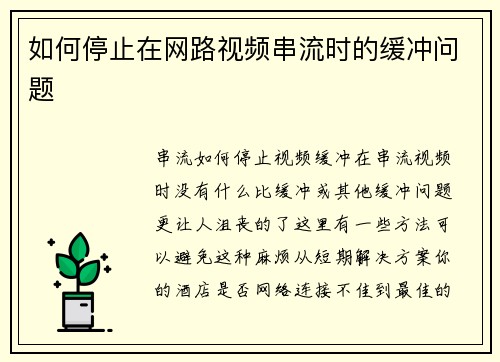
6 更新显示卡驱动程序
如果你对视频系统的需求较高播放电影就是例子之一,那么确保 硬件及其驱动程式的支持是最新的 是非常重要的。Intel、Nvidia 和 AMD 不断改进和优化显示驱动性能;某些驱动程式更新可以显著改善性能。通常,新的驱动程式比旧的快,但有时候会有差的版本流出,这通常会很快得到修正。
不论如何,使用所有设备的最新驱动程序是一种好习惯,因此花几分钟时间 更新你的显示驱动程序。为了确保今后驱动程序保持更新,下载 Avast 的 驱动程序更新工具。
7 尝试使用有线以太网连接
当然,在家里、酒店房间或其他地方使用 WiFi 是最方便的。尽管 WiFi 的速度已经很快,但就速度而言,仍然没有替代有线连接。
如果你的网速很快,但仍然遇到缓冲,考虑使用网络线。你可以用长达 50 英尺的以太网线获得稳定信号。你可能需要一个适配器来连接到你的电脑,以及必要的线缆和连接器。
8 清理你的浏览器设置
不要急于责怪你的网络连接!问题可能出在你的本地计算机,特别是在你的网页浏览器中。浏览器会对你之前访问的网站保留本地缓存。当你再次访问某个网站时,浏览器会检查缓存;如果本地内容是最新的,它会从那里加载,而不是重新下载。问题是,你的浏览器可能会被临时和缓存数据搞得不堪重负,导致它运行缓慢。
因此,解决视频缓冲问题的一个简单而快速的办法就是清理你的浏览器,这包括 清除 cookies 和 清除浏览记录。精简的浏览器运行速度更快,可以减少缓冲时间。
执行这些清理任务会立即见效,但只在短期内:所有不必要的数据会很快又堆积起来。为了让浏览器保持快速,考虑使用自动维护工具,例如 Avast Cleanup。
9 重设并升级你的 WiFi 设备
人们往往会设置好 WiFi 路由器后便不再理会,但路由器也需要定期维护。查看制造商是否有固件更新。同时,过一段时间进行一次硬重启会有好处。拔掉路由器的电源线,数到十再重新插上。
如果这样效果不佳,可能是时候升级了。 新一代 WiFi 6 路由器 承诺提供更快的速度,但可能需要升级你的设备部件或购买转接器。
10 测试你的 VPN 或代理服务
使用 虚拟私人网络 (VPN) 通常会影响性能。每一个数据包都需要在远程伺服器进行加密和解密。你可能会注意到视频缓冲问题,但这也影响到任何与 PC 性能 相关的事物。
如果你在计算机上使用 VPN,请务必测试并更新相关设置。旧的或过时的 VPN 可能使用单个套接字连接,这样会很容易挤塞,导致重大的性能下降。抽时间评估你的 VPN 性能,确保它不会让你变慢。
如果你发现 VPN 让你的速度下降,考虑使用 Avast 的 SecureLine VPN,它使用多个套接字和其他先进技术提供快速、安全的连接。
缓冲是什么?
缓冲是将数据预先加载到称为缓冲区的保留内存区域的过程。在 串流视频或音频 的背景下,缓冲是指软件在开始播放视频或音乐之前下载一定量的数据。你可以观看存储在缓冲区中的数据,而下一部分文件在背景中下载。这一预加载过程确保了播放过程的顺利进行至少理论上是如此,大多数时间也是如此。
飞鱼加速app缓冲消息通常显示进度百分比。如果显示为 75,那就意味著缓冲区内存的 75 已经被填充。当达到 100 时,音频或视频开始播放。
为何视频会缓冲?
在串流视频的过程中,可能会遇到过度缓冲的问题。造成缓冲的原因几乎总是因为互联网带宽不足文件无法以足够的速度下载以跟上播放,于是暂停以进行缓冲。这可能是由于:
缓慢或不稳定的互联网连接可用带宽不足浏览器或显示卡过时内容提供商收到过多请求最后一个原因确实会发生。即使是顶级的串流平台,在黄金时段或流行新节目发布时也会受到冲击。在这种情况下,除了等待提供商跟上请求,别无他法。
但这种情况是罕见的。缓冲问题更可能是本地设备的问题,所以请检视我们上面提到的建议这些将确保你加快速度,减少缓冲时间与中断。想要了解更多让你的电脑和手机表现更好的建议?查看我们的 所有性能建议,让所有设备为你更努力、更好、更快地运行。
